详细介绍ASP.NET Core静态文件的使用教程
这篇文章主要为大家详细介绍了ASP.NET Core静态文件的使用教程,具有一定的参考价值,感兴趣的小伙伴们可以参考一下
在这一章,我们将学习如何使用文件。几乎每个web应用程序都需要一个重要特性:能够从文件系统提供文件(静态文件)。
静态文件像JavaScript文件、图片、CSS文件等,我们Asp.Net Core应用程序可以直接提供给客户。
静态文件通常位于web根(wwwroot)文件夹。
默认情况下,这是我们可以直接从文件系统提供文件的唯一的地方。
案例
现在让我们通过一个简单的示例来了解我们在我们的应用程序如何提供这些静态文件。
在这里,我们想要向我们的 FirstAppDemo 应用程序添加一个简单的 HTML 文件,该 HTML 文件放在web 根 (wwwroot) 文件夹。在解决方案资源管理器中右键单击wwwroot文件夹并选择Add→新项。
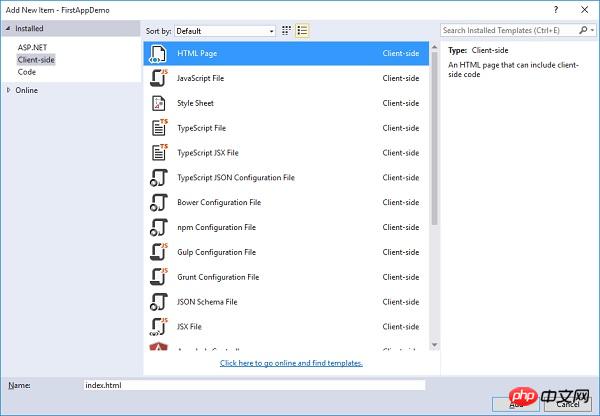
在中间窗格中,选择 HTML 页面并称之为 index.html,单击添加按钮。
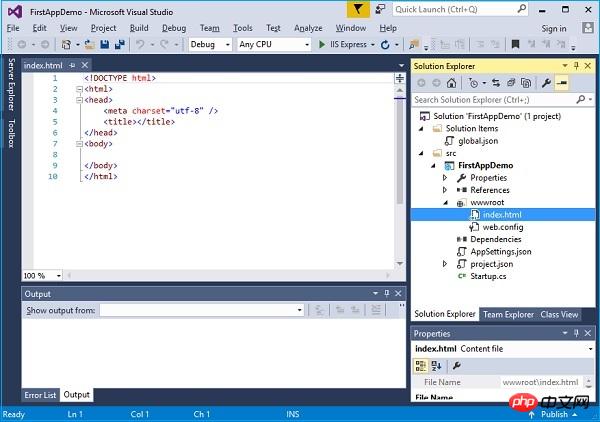
你会看到一个简单的index.html文件。让我们在其中添加一些简单的文本和标题如下所示。
<!DOCTYPE html> <html> <head> <meta charset="utf-8" /> <title>Welcome to ASP.NET Core</title> </head> <body> Hello, Wolrd! this message is from our first static HTML file. </body> </html>
当您运行应用程序并在浏览器中输入index.html时,您将看到app.Run中间件将抛出一个异常,因为目前在我们的应用程序中什么都没有。
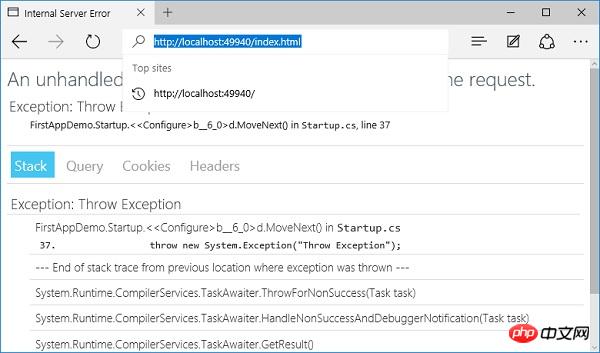
现在我们的项目中没有中间件会去找文件系统上的任何文件。
为了解决这个问题,通过在解决方案资源管理器中右键单击您的项目并选择管理NuGet包进入到NuGet包管理器。
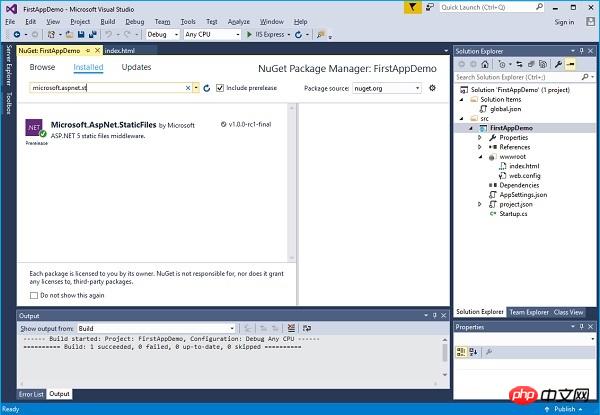
搜索 Microsoft.AspNet.StaticFiles,会找到静态文件中间件。让我们安装此 nuget 程序包,现在我们可以在Configure方法中注册中间件。
让我们在下面的程序中所示的Configure方法中添加 UseStaticFiles 中间件。
using Microsoft.AspNet.Builder;
using Microsoft.AspNet.Hosting;
using Microsoft.AspNet.Http;
using Microsoft.Extensions.DependencyInjection;
using Microsoft.Extensions.Configuration;
namespace FirstAppDemo {
public class Startup {
public Startup() {
var builder = new ConfigurationBuilder()
.AddJsonFile("AppSettings.json");
Configuration = builder.Build();
}
public IConfiguration Configuration { get; set; }
// This method gets called by the runtime.
// Use this method to add services to the container.
// For more information on how to configure your application,
// visit http://go.microsoft.com/fwlink/?LinkID=398940
public void ConfigureServices(IServiceCollection services) {
}
// This method gets called by the runtime.
// Use this method to configure the HTTP request pipeline.
public void Configure(IApplicationBuilder app) {
app.UseIISPlatformHandler();
app.UseDeveloperExceptionPage(); app.UseRuntimeInfoPage();
app.UseStaticFiles();
app.Run(async (context) => {
throw new System.Exception("Throw Exception");
var msg = Configuration["message"];
await context.Response.WriteAsync(msg);
});
}
// Entry point for the application.
public static void Main(string[] args) => WebApplication.Run<Startup>(args);
}
}除非你通过传入一些不同的配置参数来覆盖选项,否则静态文件会对于一个给定的请求看作是请求路径。这个请求路径是相对于文件系统。
如果静态文件根据url找到一个文件,它将直接返回该文件,而不调用下一个块中间件。
如果没有找到匹配的文件,那么它会继续执行下一个块中间件。
让我们保存Startup.cs文件并刷新浏览器。
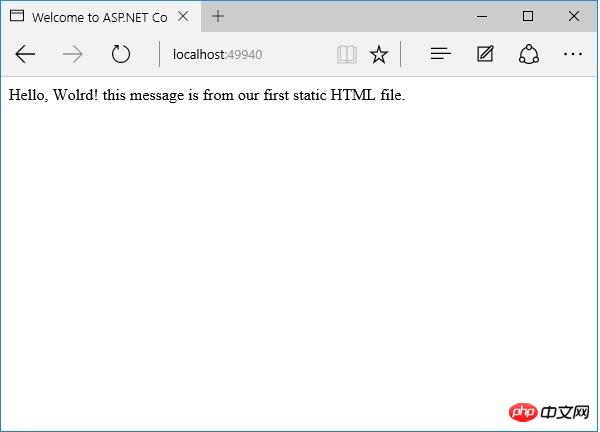
你现在可以看到index.html文件。你放置在wwwroot文件夹下任何地方的任何JavaScript文件、CSS文件或者HTML文件,您都能够在Asp.Net Core中直接当静态文件使用。
在如果你想 让index.html作为您的默认文件,IIS一直有这种功能。
你可以给 IIS 一个默认文件列表。如果有人访问根目录,在这种情况下,如果 IIS 找到命名为 index.html的文件,它就会自动将该文件返回给客户端。
让我们现在开始进行少量更改。首先,我们需要删除强制的错误,然后添加另一块的中间件,这就是 UseDefaultFiles。以下是配置方法的实现。
/ This method gets called by the runtime.
// Use this method to configure the HTTP request pipeline.
public void Configure(IApplicationBuilder app) {
app.UseIISPlatformHandler();
app.UseDeveloperExceptionPage();
app.UseRuntimeInfoPage();
app.UseDefaultFiles();
app.UseStaticFiles();
app.Run(async (context) => {
var msg = Configuration["message"];
await context.Response.WriteAsync(msg);
});
}这段中间件将监听传入的请求,如果请求是根目录,就查看是否有匹配的默认文件。
您可以覆盖这个中间件的选项来告诉它如何匹配默认文件,但index.html是默认情况下的一个默认的文件。
让我们保存 Startup.cs 文件并将您的浏览器转到 web 应用程序的根目录。
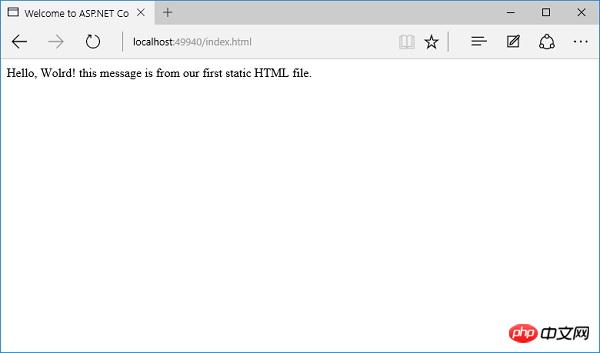
你现在可以看到index.html是默认文件。你安装中间件的顺序是很重要的,因为如果你将UseDefaultFiles放置在UseStaticFiles之后,你将可能不会得到相同的结果。
如果你想要使用UseDefaultFiles和UseStaticFiles中间件,你可以使用另一个中间件Microsoft.aspnet.staticfiles,它也是NuGet包,它是一个服务器中间件。这本质上是以正确的顺序包含了默认文件和静态文件。
// This method gets called by the runtime.
// Use this method to configure the HTTP request pipeline.
public void Configure(IApplicationBuilder app) {
app.UseIISPlatformHandler();
app.UseDeveloperExceptionPage();
app.UseRuntimeInfoPage();
app. UseFileServer();
app.Run(async (context) => {
var msg = Configuration["message"];
await context.Response.WriteAsync(msg);
});
}让我们再一次保存 Startup.cs 文件。一旦你刷新浏览器,你将看到相同的结果,如下面的屏幕快照所示。
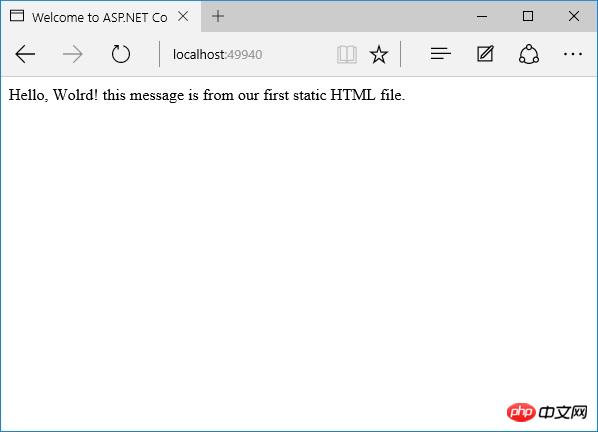
以上是详细介绍ASP.NET Core静态文件的使用教程的详细内容。更多信息请关注PHP中文网其他相关文章!

热AI工具

Undresser.AI Undress
人工智能驱动的应用程序,用于创建逼真的裸体照片

AI Clothes Remover
用于从照片中去除衣服的在线人工智能工具。

Undress AI Tool
免费脱衣服图片

Clothoff.io
AI脱衣机

AI Hentai Generator
免费生成ai无尽的。

热门文章

热工具

记事本++7.3.1
好用且免费的代码编辑器

SublimeText3汉化版
中文版,非常好用

禅工作室 13.0.1
功能强大的PHP集成开发环境

Dreamweaver CS6
视觉化网页开发工具

SublimeText3 Mac版
神级代码编辑软件(SublimeText3)

热门话题
 wapi是什么东西详细介绍
Jan 07, 2024 pm 09:14 PM
wapi是什么东西详细介绍
Jan 07, 2024 pm 09:14 PM
wapi这个名词用户们可能在使用网络得时候见到过,但是对于一部分人来说肯定都不知道wapi是什么,下面就带来了详细介绍,帮助不知道小伙伴去了解。wapi是什么东西:答:wapi是无线局域网鉴别和保密的基础结构。这就像红外线和蓝牙等功能一样,一般都覆盖在办公楼等地方的附近。基本都是为一个小部门所有的,所以这个功能涉及的范围只有几公里。wapi相关介绍:1、wapi是无线局域网里面的一种传输协议。2、这款技术是可以去避免窄频带通信的问题,可以更好的去进行传播。3、仅仅只需要一个代码就可以去传送信号了
 详解win11能否运行PUBG游戏
Jan 06, 2024 pm 07:17 PM
详解win11能否运行PUBG游戏
Jan 06, 2024 pm 07:17 PM
pubg又称绝地求生,是一款非常经典的射击大逃杀类型游戏,从2016年火爆以来一直拥有非常多的玩家。在最近的win11系统推出后,就有不少玩家想要在win11上游玩它,下面就跟着小编来看看win11是否可以玩pubg吧。win11能玩pubg吗:答:win11可以玩pubg。1、在win11推出之初,因为win11需要开启tpm的缘故,所以导致很多玩家被pubg封号处理了。2、不过后来根据玩家的反馈,蓝洞方面已经解决了这个问题,目前已经可以在win11中正常玩pubg了。3、如果大家遇到了pub
 Python函数介绍:exec函数的介绍及示例
Nov 03, 2023 pm 02:09 PM
Python函数介绍:exec函数的介绍及示例
Nov 03, 2023 pm 02:09 PM
Python函数介绍:exec函数的介绍及示例引言:在Python中,exec是一种内置函数,它用于执行存储在字符串或文件中的Python代码。exec函数提供了一种动态执行代码的方式,使得程序可以在运行时根据需要生成、修改和执行代码。本文将介绍exec函数的使用方法,并给出一些实际的代码示例。exec函数的使用方法:exec函数的基本语法如下所示:exec
 i5处理器是否能装win11详细介绍
Dec 27, 2023 pm 05:03 PM
i5处理器是否能装win11详细介绍
Dec 27, 2023 pm 05:03 PM
i5是英特尔旗下的一系列处理器,拥有到现在11代i5的各种不同版本,每一代都有着不同性能。因此对于i5处理器是否能够安装win11,还需要看是第几代的处理器,下面就跟着小编一起来分别了解一下吧。i5处理器能装win11吗:答:i5处理器能装win11。一、第八代及之后的i51、第八代及后续的i5处理器是能够满足微软的最低配置需求的。2、因此我们只需要进入微软网站,下载一个“win11安装助手”3、下载完成后,运行该安装助手,根据提示进行操作就可以安装win11了。二、第八代之前的i51、第八代之
 介绍最新的Win 11声音调法方法
Jan 08, 2024 pm 06:41 PM
介绍最新的Win 11声音调法方法
Jan 08, 2024 pm 06:41 PM
很多用户更新了最新的win11之后发现自己系统的声音有了些许的变化,但是又不知道该怎么去进行调整,所以今天本站就给你们带来了电脑最新win11声音调法介绍,操作不难而且选择多样,快来一起下载试试吧。电脑最新系统windows11声音如何调1、首先右击桌面右下角的声音图标,并选择“播放设置”。2、然后进入设置中点击播放栏中的“扬声器”。3、随后点击右下方的“属性”。4、点击属性中的“增强”选项栏。5、此时如果“禁用所有声音效果”前的√勾上了就把他取消。6、之后就可以选择下面的声音效果来进行设置并点
 PyCharm新手指南:替换功能全面解析
Feb 25, 2024 am 11:15 AM
PyCharm新手指南:替换功能全面解析
Feb 25, 2024 am 11:15 AM
PyCharm是一款功能强大的Python集成开发环境,具有丰富的功能和工具,能够极大地提高开发效率。其中,替换功能是开发过程中经常用到的功能之一,能够帮助开发者快速修改代码并提高代码质量。本文将详细介绍PyCharm的替换功能,并结合具体的代码示例,帮助新手更好地掌握和使用该功能。替换功能简介PyCharm的替换功能可以帮助开发者在代码中快速替换指定的文本
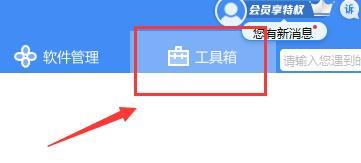 详细介绍电脑中的打印机驱动程序位置
Jan 08, 2024 pm 03:29 PM
详细介绍电脑中的打印机驱动程序位置
Jan 08, 2024 pm 03:29 PM
很多用户在电脑上安装了打印机驱动程序,但却不知道如何找到它们。因此,今天我为大家带来了详细介绍打印机驱动程序在电脑中的位置,对于还不了解的用户,快来看看吧打印机驱动在电脑哪里找重新撰写内容而不改变原义时,需要将语言改写为中文,不需要出现原句首先,建议使用第三方软件进行搜索2、在右上角找到"工具箱"3、在下方找到并点击“设备管理器”。改写后的句子:3、在底部找到并点击“设备管理器”4、然后打开“打印队列”,然后找到你的打印机设备。此次是你的打印机名称型号。5、右键打印机设备,就能够去更新或者卸载我
 深入解析C语言中static关键字的作用和用法
Feb 20, 2024 pm 04:30 PM
深入解析C语言中static关键字的作用和用法
Feb 20, 2024 pm 04:30 PM
深入解析C语言中static关键字的作用和用法在C语言中,static是一种非常重要的关键字,它可以被用于函数、变量和数据类型的定义上。使用static关键字可以改变对象的链接属性、作用域和生命周期,下面就来详细地解析一下static关键字在C语言中的作用和用法。static变量和函数:在函数内部使用static关键字定义的变量称为静态变量,它具有全局生命周






